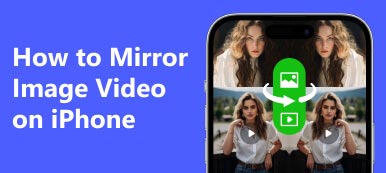Az elmúlt években a képernyőtükrözés kényelme egyre népszerűbb funkcióvá vált az okostelefon-felhasználók körében. A képernyőtükrözésen keresztül okostelefonodon fotókat, videókat, tévéműsorokat, játékokat stb. élvezhet egy nagyobb okostévé képernyőjén. Ha Ön iPhone felhasználó, és szeretné képernyőtükör iPhone-ról Vizio TV-re, három egyszerű és gyors módszert találhat ebben a cikkben.
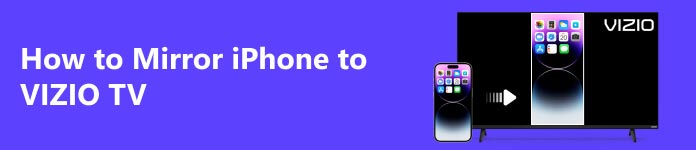
- 1. rész. Az iPhone tükrözése a Vizio TV-re vezeték nélkül az AirPlay segítségével
- 2. rész. Képernyőtükör iPhone-ról Vizio TV-re a Vizio SmartCast Mobile App segítségével
- 3. rész. Az iPhone képernyőjének kézi átküldése a Vizio TV-re digitális adapterrel
- 4. rész. GYIK az iPhone képernyőtükrözéséről a Vizio TV-re
1. rész. Az iPhone tükrözése a Vizio TV-re vezeték nélkül az AirPlay segítségével
Annak érdekében, hogy iPhone képernyője sikeresen tükröződhessen a Vizio TV-n az AirPlay segítségével, iPhone-jának és Vizio TV-jének meg kell felelnie a következő feltételeknek.
- Az iPhone-on iOS 12.4 vagy újabb verziót kell futtatnia.
- Az Ön Vizio TV-je AirPlay-kompatibilis.
- Mind az iPhone, mind a Vizio TV ugyanahhoz a WiFi-hez csatlakozik.
Nem tudja, hogy Vizio TV-je kompatibilis-e az AirPaly 2-vel? Ellenőrizze az alábbi listát.
| Modell sorozat | Gyártási év |
|---|---|
| OLED | 2020 |
| P-sorozat | Quantum X (2019, 2020) Quantum (2018, 2019, 2020) 2016, 2017, 2018 |
| V-sorozat | 2019, 2020 |
| M-sorozat | Quantum (2019, 2020) 2016, 2017, 2018 |
| D-sorozat | 2018, 2019 |
| E-Series | 2016-os, 2017-es és 2018-as UHD modellek |
Most az alábbi egyszerű lépéseket követve vezeték nélkül streamelhet tartalmat iPhone-járól Vizio TV-jére.
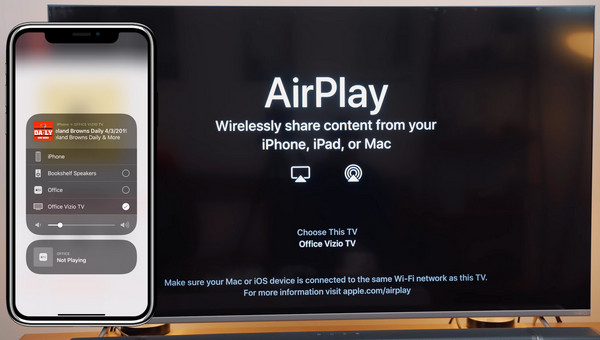
1 lépés Győződjön meg arról, hogy iPhone és Vizio TV ugyanabban a WiFi hálózatban van.
2 lépés Menj a Home Screen a Vizio TV-n válassza a lehetőséget kivonat a jobb felső sarokban.
3 lépés Ezután navigáljon a Apple Airplay lehetőséget, és kattintson rá.
4 lépés Most nyissa meg a Középre iPhone-ján érintse meg a lehetőséget képernyő tükrözés és válassza ki Vizio TV-jét, hogy iPhone-ját a Vizio TV-hez csatlakoztassa.
2. rész. Képernyőtükör iPhone-ról Vizio TV-re a Vizio SmartCast Mobile App segítségével
Az iPhone tükrözésének másik gyors módja a Vizio TV-re a Vizio saját casting alkalmazásának, a Vizio SmartCast Mobile alkalmazásnak a használata. Ez az alkalmazás segít az iPhone és a Vizio TV párosításában, és billentyűzetet biztosít a filmek, tévéműsorok és egyéb funkciók kereséséhez. Az alábbiakban megtudhatja, hogyan tükrözheti iPhone-ját a Vizio TV-re a SmartCast alkalmazással.
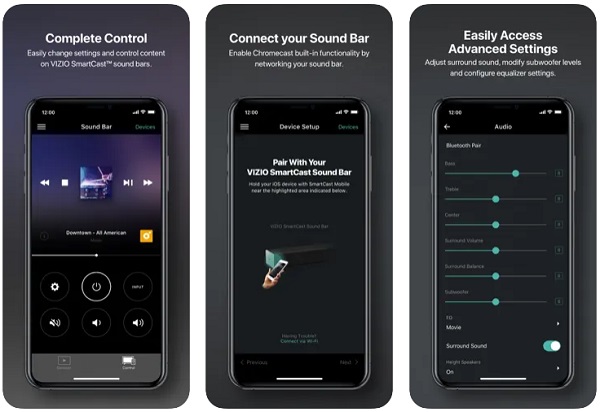
1 lépés Töltse le és telepítse a Vizio SmartCast mobilalkalmazást az Apple Store áruházból.
2 lépés Nyissa meg a SmartCast alkalmazást, és hozzon létre fiókot, ha Ön új felhasználó.
3 lépés Érintse meg a három vízszintes vonalat az alkalmazás bal felső sarkában, és válassza ki a párosítani kívánt eszközt. Kattintson a Vizio TV nevére, majd érintse meg a Rajt gombot.
4 lépés A rendszer felkéri, hogy ellenőrizze az iPhone és a Vizio TV közötti kapcsolatot. A két eszköz WiFi vagy Bluetooth kapcsolaton keresztüli párosításához meg kell adnia egy 4 számjegyű kódot a TV képernyőjén a SmartCast alkalmazásban.
5 lépés Miután sikeresen csatlakoztatta iPhone-ját a Vizio TV-hez, a rendszer megkéri, hogy írjon be egy megjelenített nevet, és zárolja a kapcsolatot. Ez minden. Mostantól bármilyen tartalmat átküldhet iPhone-járól a Vizio TV-re szórakoztatás céljából.
Az emberek azt is megkérdezik:3. rész. Az iPhone képernyőjének kézi átküldése a Vizio TV-re digitális adapterrel
Tegyük fel, hogy az iPhone-t egy régebbi Vizio TV-re szeretné tükrözni, amely nem kompatibilis az AirPlay szolgáltatással, vagy szeretné tükrözni az iPhone-t a Vizio TV-re internet nélkül. Ebben az esetben használhat digitális adaptert. A HDMI kimeneti csatlakozóval szinte minden külső megjelenítő eszköz képernyőjét tükrözheti, beleértve az iPhone-t, iPadet, Android-eszközöket, számítógépeket és még sok mást is. Csak kövesse az alábbi lépéseket.
1 lépés Csatlakoztassa iPhone-ját a villám digitális AV.
2 lépés Csatlakoztassa a digitális adaptert a Vizio TV-hez egy HDMI-kábelt.
3 lépés A sikeres csatlakozás után látni fogja iPhone képernyőjét a Vizio Smart TV-n.
Bónusztipp: Hogyan lehet az iPhone képernyőjét a számítógépre tükrözni?
Ha az iPhone képernyőjét is tükröznie kell számítógépére, hogy bármilyen fényképet, videót vagy hangfájlt jelenítsen meg a számítógép képernyőjén, használja ki a professzionális Telefontükör program.

4,000,000 + Letöltések
Képernyőtükör iPhone/Android képernyő Windows számítógépre.
Rögzítsen bármilyen tartalmat a telefon képernyőjén a képernyő tükrözése során, valós időben.
Irányítsd mobiltelefonodat a számítógépeden az egérrel és a billentyűzettel.
Kompatibilis a legújabb iOS, Android OS és Windows rendszerekkel.
4. rész. GYIK az iPhone képernyőtükrözéséről a Vizio TV-re
Hogyan lehet tükrözni az iPhone-t a Vizio TV-re WiFi nélkül?
Apple digitális AV-adapter és HDMI-kábel használatával WiFi nélkül tükrözheti az iPhone-t a Vizio okostévére.
Hogyan lehet átküldeni a Vizio TV-re Androidról?
Az Android képernyőt tükrözheti a Vizio TV-n a Vizio exkluzív SmartCast alkalmazásával, amely a Google Playen és az Apple Store-ban is elérhető.
Miért nem tükrözhetem az iPhone-omat a Vizio TV-mre?
Kipróbálhatja az alábbi hibaelhárítást.
• Győződjön meg arról, hogy az AirPlay opció engedélyezve van a Vizio Smart TV-n.
• Győződjön meg arról, hogy az iPhone és a Vizio TV a legújabb firmware-rel fut.
• Győződjön meg arról, hogy az iPhone és a Vizio TV ugyanahhoz a WiFi-hez csatlakozik.
Következtetés
A fent megosztott három különböző módszerrel könnyedén megteheti tükrözze iPhone-t a Vizio TV-re minden gond nélkül. Ha tud más egyszerű módot az iPhone tükörképének megjelenítésére a Vizio TV-re, kérjük, ossza meg velünk a megjegyzésekben.